Laptop sạc pin không vào có thể bắt nguồn từ rất nhiều nguyên nhân khác nhau, có thể là do laptop của bạn không vào điện, pin laptop bị hỏng và nhiều nguyên nhân khác nữa.
Nhưng dù là gặp vấn đề gì đi nữa thì bạn cũng phải bình tĩnh và tìm cách khắc phục lỗi. Dưới đây là một số thông tin về lỗi của laptop và cách để khắc phục lỗi khi laptop bạn không vào pin.
Rút cục sạc khỏi ổ điện và cắm lại

Tại sao laptop của bạn lại không vào pin?
Nếu là tình huống may mắn do ổ cắm bị lỏng, thì bạn có thể khắc phục ngay bằng cách kiểm tra ổ điện hoặc đơn giản hơn là tìm một ổ cắm khác để thay thế.
Tháo và kiểm tra cục pin
- Khi đã kiểm tra ổ điện và thấy ổ điện vẫn hoạt động bình thường nhưng máy của bạn vẫn không vào pin, bạn nên xem xét cục pin của mình.
- Liệu rằng cách lắp pin đã đúng hay chưa hoặc pin của bạn có đang bị chai quá mức hay không. Cách kiểm tra pin bị hỏng hay không rất đơn giản, bạn chỉ cần tháo cục pin ra khỏi máy và sử dụng sạc trực tiếp để laptop có thể vận hành.
- Nếu bạn muốn xác nhận chắc chắn, bạn có thể bỏ cục pin của mình vào máy khác. Tình trạng pin hư thì chỉ có cách thay pin khác máy mới có thể hoạt động.
Bạn có đang dùng đúng ổ và đúng cổng sạc không?
- Đôi khi công việc khiến cho đầu óc bạn lú lẫn dẫn đến việc sử dụng không đúng ổ cũng như không cắm đúng cổng sạc.
- Vì vậy, bạn nên kiểm tra lại mình có sử dụng đúng thiết bị hay chưa. Điều này nghe có vẻ khá vô lý, nhưng thực chất chỉ vô lý với những dòng máy cũ. Những dòng máy mới hiện nay bạn có thể dùng USB-C để sạc. Bạn nên thử toàn bộ USB-C trên máy.
- Lưu ý khi sử dụng laptop, bạn nên chọn bộ sạc chính hãng và đúng dòng với laptop của mình nhằm hạn chế việc hư hỏng cũng như tác động xấu đến pin.
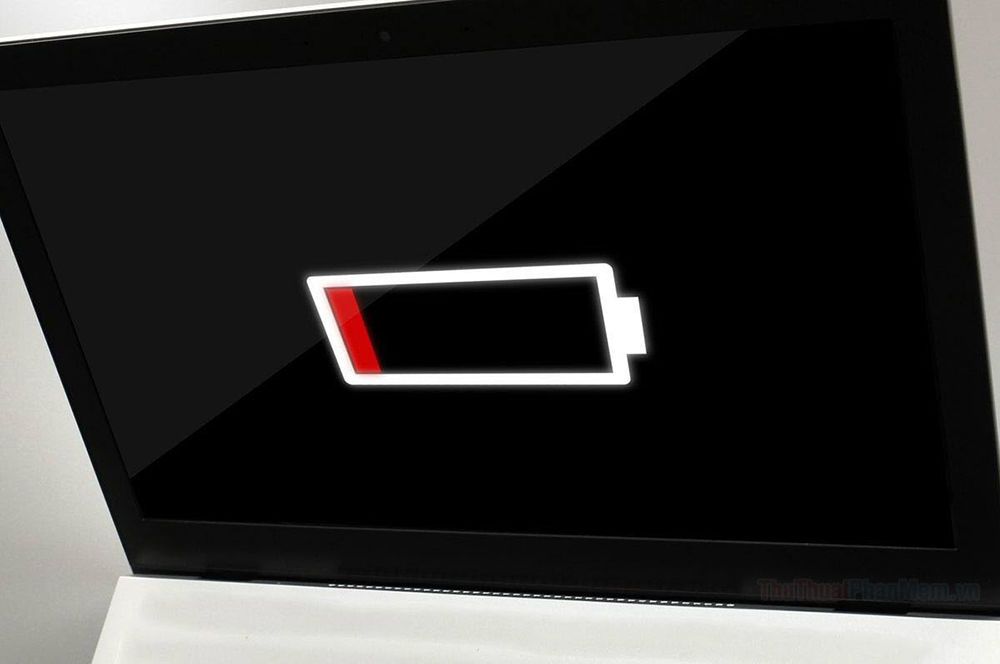
Những cách sửa chữa laptop không vào pin
Kiểm tra dây sạc
- Có thể laptop của bạn không vào pin được không phải do phần mềm cũng chẳng phải do cục pin mà chính là do dây sạc của bạn có vấn đề.
- Đôi khi cục pin của bạn bị đứt ngầm mà bạn không hề hay biết. Bạn có thể kiểm tra thông mạch của dây sạc hoặc adapter nếu có dụng cụ kiểm tra.
- Ngoài ra, bạn có thể dựa trên mùi khét bốc ra từ dây sạc đấy!
Kiểm tra khe cắm sạc
- Khe cắm sạc là bộ phận được hàn sẵn trong máy nên đôi khi sẽ bị nhả hàn hoặc lỏng, dẫn đến việc máy bạn không thể vào pin được.
- Có thể nguyên nhân gây lỏng là do bạn đã sử dụng sạc quá lâu, máy đã yếu dần theo thời gian. Bạn không nên rút cắm liên tục, vì điều này sẽ dễ khiến cho chân sạc bị hư và phải tốn thêm tiền sửa chữa.
Bài viết liên quan:
Máy bạn bị quá nhiệt
- Bạn đã từng gặp phải tình trạng máy quá nóng đến nỗi không thể vào pin được chưa? Máy nóng không chỉ khiến pin sạc không vô, mà còn dễ dẫn đến hiện tượng cháy nổ.
- Sở dĩ pin không vô được là do cảm biến pin nhận thông báo pin sạc đầy do nhiệt độ máy quá cao.
- Bạn có thể khắc phục tình trạng này bằng cách sử dụng quạt tản nhiệt, không nên dùng máy quá lâu và đặc biệt không đặt máy ở những nơi khó tản nhiệt.
- Ngoài ra, bạn nên thường xuyên vệ sinh máy để máy hoạt động tốt hơn và thông thoáng hơn.
Kiểm tra phần mềm máy tính

Lỗi cục sạc pin cho laptop
- Có thể nguyên nhân gây ra việc pin vào vào được là do thiết lập pin trên máy tính của bạn.
- Nếu bạn dùng laptop chạy hệ điều hành Windows, bạn vào Control Panel > Power Options > Plan settings để kiểm tra thiết lập pin. Điều chỉnh lại thiết lập pin phù hợp để không diễn ra tình huống tương tự.
- Đối với máy Mac, bạn có thể chọn System Preferences > Energy Saver để điều chỉnh thời gian chờ tắt máy.
Thay sạc pin mới cho laptop
- Nếu đã xác định laptop của bạn bị hư cục pin, bạn có thể mượn bạn bè nếu bạn của bạn có cục pin và sử dụng laptop giống bạn để kiểm tra kỹ một lần nữa.
- Còn nếu phát hiện cục sạc bạn bị hư pin hoặc như dây, bạn có thể thay thế bằng một cái mới. Dây sạc thay mới tùy vào loại dây khác nhau mà sẽ có mức giá khác nhau, thông thường sẽ dao động từ 100 cho đến 1 triệu đồng.
- Bạn đừng đam mê những cục sạc rẻ tiền được bán trên nhiều trang thương mại điện tử, vì những cục sạc đó đa phần sẽ phá laptop của bạn nhiều hơn là cung cấp năng lượng để laptop hoạt động.
Kết luận
Phía trên là một số lỗi thường gặp khi laptop của bạn không vào pin, bạn có thể kiểm tra kỹ máy để phát hiện ra lỗi và tìm cách sửa chữa cho đúng. Hy vọng bạn sẽ khắc phục được lỗi này để quá trình sử dụng laptop suôn sẻ hơn!
Sản phẩm giao dịch: